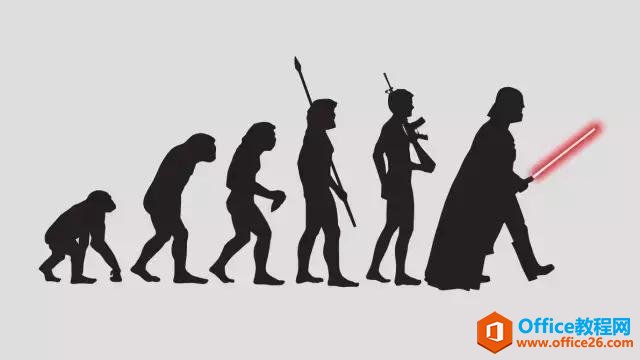在制作PPT时,经常遇到一段并列关系很强的文字描述时,这个时候就可以考虑采用表格的方式将这段文字展现出来。通过以下四步,能够将PPT中文字很好的进行表格化描述。
第一步、绘制表格,将文字填充到表格内。
第二步、对文字进行排版。字体设置统一为黑体,18号,加粗,颜色为黑色。水平对齐方式为,表头为居中对齐,数字列为右对齐,其余为左对齐。垂直对齐方式为居中对齐。
实例讲解统计PPT 2010幻灯片中表格数据的方法
熟悉Excel的用户会发现,PowerPoint中插入的表格操作起来并不像Excel中那样灵活,)? 图1 汇总幻灯片中的数据 1、打开需要插入表格的幻灯片,在“插入”选项卡的“文本”选项组中单击【对象】按钮,打开“插入对象”对话框。在&ldqu
第三步、对表格样式进行优化。优化内容包括定义表格边框,变化表头颜色,例如本案例将表头颜色变化为蓝色的渐变色,变化表格内的颜色。
第四步、对表格的内容增加简单图示,以提高描述的清晰度。本例对第三列的半分比数字做了饼形图注解,对第四列的变化趋势用箭头做了提示。
Powerpoint2010中如何快速分享PPT幻灯片
当我们制作好一个PowerPoint演示文稿以后,经常会想在第一时间去与朋友们分享。那么如何才能快速分享我们的PPT幻灯片呢?